Power BI 服务的业务用户仪表板
- 版本 :2023.1(当前版本)
Power BI 服务的业务用户仪表板
适用范围:![]() 面向业务用户的 Power BI 服务
面向业务用户的 Power BI 服务![]() 面向设计者和开发人员的 Power BI 服务
面向设计者和开发人员的 Power BI 服务![]() Power BI Desktop
Power BI Desktop ![]() 需要 Pro 或 Premium 许可证
需要 Pro 或 Premium 许可证
Power BI 仪表板是单个页面(通常称为画布),使用可视化效果来讲述故事。 因为它被限制为一页,精心设计的仪表板仅包含该故事的最重要元素。
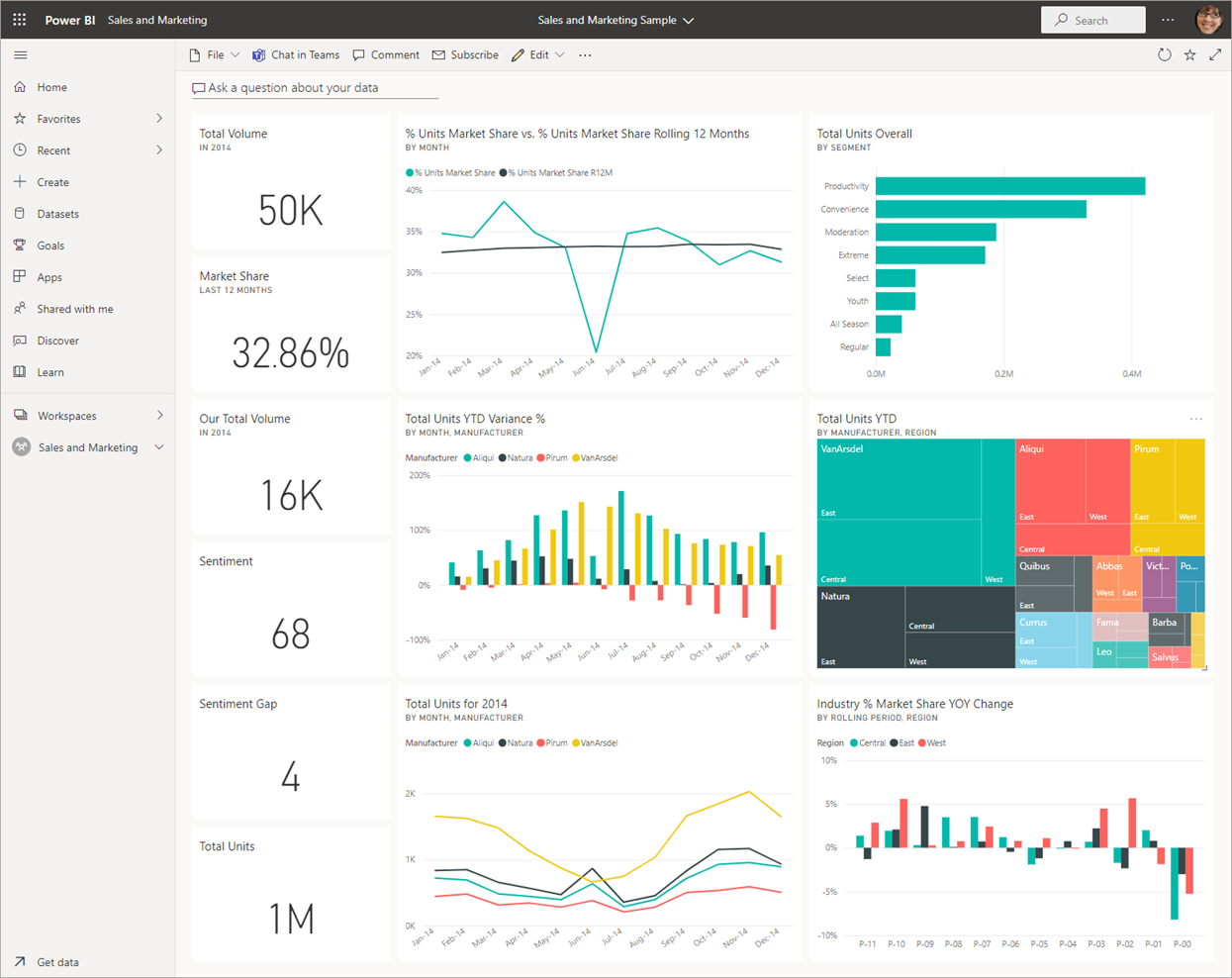
仪表板上显示的可视化效果称为“磁贴”,并且由报表设计师固定到仪表板上 。 在大多数情况下,选择磁贴后,即可转到创建可视化效果的报表页。 如果不熟悉 Power BI,可以通过阅读 Power BI 基本概念详细了解基础知识。
备注
可以在移动设备上查看和共享仪表板。
为了使同事能够与你共享仪表板,你的 Power BI 版本必须是“Pro”或“Premium”。有关详细信息,请参阅 Power BI 许可证类型。
仪表板上的可视化效果来自报表,并且每个报表基于一个数据集。 事实上,一种想到仪表板的方法就是进入基础报表和数据集。 选择一个可视化效果可将你转到用于创建仪表板的报表。
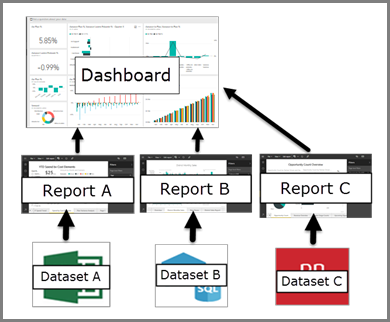
仪表板的优点
仪表板是监控你的业务、寻找答案以及查看所有最重要指标的绝佳方法。 仪表板上的可视化效果可能来自一个或许多个基础数据集,也可能来自一个或多个基础报表。 仪表板可以合并本地数据和云数据,同时提供合并视图(无论数据位于哪里)。
仪表板不仅仅是一张漂亮的图片;它是交互式的,并且磁贴随着基础数据的更改而更新。
面向 Power BI 业务用户的仪表板与报表对比
使用 Power BI 交互的方式取决于你的工作角色。 使用者或业务用户可从创建者同事那里接收内容(仪表板、报表和应用)。 报表经常与仪表板混淆,因为它们也是填充可视化效果的画布。 但从 Power BI 业务用户角度来看,存在一些主要区别。
| 功能 | 仪表板 | 报表 |
|---|---|---|
| 页数 | 一个页面 | 一个或多个页面 |
| 顶部的“提出与数据有关的问题”(Power BI 问答)字段 | 几乎总是 | 否 |
| 数据源 | 每个仪表板的一个或多个报表和一个或多个数据集 | 每个报表的单个数据集 |
| 筛选 | 无法筛选或切片 | 许多不同的方式来筛选、突出显示和切片 |
| 设置警报 | 当满足某些条件时,可以创建警报以向你发送电子邮件 | 否 |
| 特别推荐 | 可以将一个仪表板设置为“精选”仪表板 | 无法创建精选报表 |
| 可以看到基础数据集表和字段 | 否。 可以导出数据,但看不到仪表板本身的表和字段。 | 是的。 可以查看数据集表和字段以及值。 |
仪表板设计者和仪表板业务用户
Power BI 业务用户将接收来自设计者的仪表板。 通过下面这些主题,继续学习仪表板的相关内容:
查看仪表板
了解仪表板磁贴,以及当你选择一个磁贴时将发生的情况。
想要跟踪单个仪表板磁贴并在该磁贴达到某个阈值时接收电子邮件? 在磁贴上创建警报。
随时询问你的仪表板相关问题。 了解如何使用 Power BI 问答询问有关你的数据的问题,并以可视化效果的形式获得答案。
提示
如果在此处未找到你所查找的内容,请使用左侧的“目录”。



